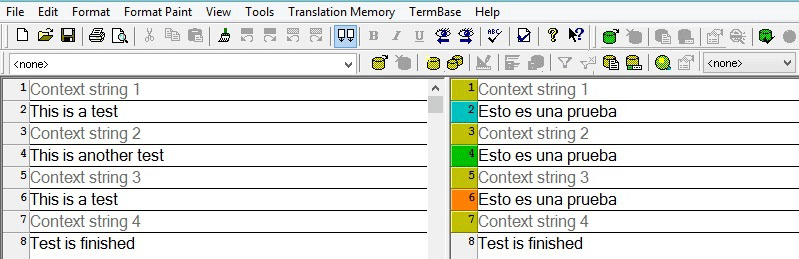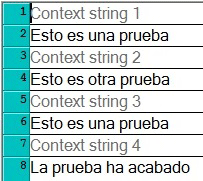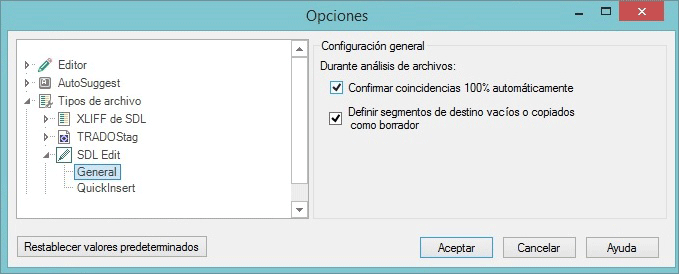El artículo que te presentamos hoy es perfecto si quieres empezar a meterte en el mundo de la localización y conocer cómo funcionan las agencias de traducción. La experiencia que tenemos en importantes proyectos de localización nos ha enseñado a estar abiertos a formas de trabajo diferentes, aunque estas nos parezcan poco convencionales. Hoy hablaremos sobre cómo utilizar Trados.
Una de las cosas que se aprende cuando trabajas en la industria es que los grandes publishers de videojuegos tienen, cada uno, su forma de localizar. Algunos pueden tener su propia plataforma para trabajar con sus títulos; otros tal vez solo usen XLIFF o quizá te pregunten si puedes trabajar con ITD. Puede que este último formato no te suene mucho, así que vamos a hacer un pequeño viaje en el tiempo.
Antes de adquirir Trados en 2005, SDL tenía un software propio llamado SDLX, que tenía esta interfaz:
Los archivos propios de SDLX eran los de formato ITD, algo que seguro han usado personas que llevan trabajando mucho tiempo con esto. Sin embargo, no es necesario que rebusques en lo más profundo de Internet para encontrar esta reliquia TAO. Trados te ofrece la posibilidad de traducir estos archivos, aunque tendrás que hacer pequeños ajustes cuando se los mandes a tu cliente.
En SDLX las celdas de traducción tienen colores diferentes dependiendo del estado en el que se encuentren, como se puede ver en la imagen más arriba: las celdas doradas son texto 100 % bloqueado, pues su propósito es aportar información sobre el contexto; la celda azul es una traducción confirmada; el color verde representa las coincidencias parciales (fuzzies), tanto de la memoria de traducción como internas del propio archivo; el color naranja representa las coincidencias 100 % internas, y por último, la celda gris es una traducción sin confirmar.
¿Y por qué te contamos esto? Porque Trados en su configuración predeterminada presenta un par de problemas respecto al arcoíris de SDLX. Lo primero es que no podrás ver ninguno de estos colores en Trados. Simplemente verás porcentajes, en el caso de las 100 % y las fuzzies, y los estados de las strings propios de Trados (borrador, traducido, aprobado, etc.). Lo segundo, y más problemático, que al no poder ver estos colores no sabrás si las 100 % doradas han pasado a ser azules en tu archivo final.
Este simple cambio de color puede suponer un gran problema, y es que, si tu cliente almacena tu trabajo en memorias de traducción de SDLX y tus celdas de contexto ahora están de color azul, entonces el contexto también se guardará en la memoria como si fuera texto traducido. Además, el archivo resultante no se correspondería con el que recibimos del cliente; y respetar las características del archivo original es una máxima en cualquier proyecto de traducción y localización.
Con un simple cambio en la configuración de Trados, te librarás de este quebradero de cabeza.
Cómo ajustar Trados para trabajar con ITD
Inicia Trados sin abrir ningún archivo. Ve a Archivo > Opciones. En el árbol desplegable busca “Tipos de archivo” y dentro de esta sección selecciona SDL Edit. Haz clic en General y encontrarás lo siguiente:
Simplemente tienes que desactivar la opción “Confirmar coincidencias 100 % automáticamente” y hacer clic en Aceptar. Así, todos los archivos ITD que abras en Trados diferenciarán los segmentos de contexto (no confirmado) de los segmentos de traducción (confirmados).
De esta forma, cuando Trados abra un archivo ITD no tendrás ningún problema con tu archivo final y quedarás como todo un profesional de la localización.
¡Nos vemos en el próximo tutorial de Intrawords!